Ultimate WordPress Bakım Kontrol Listesi (+27 Görev)
Yayınlanan: 2022-03-11Düzenli olarak gerçekleştirmeniz gereken en önemli WordPress bakım görevleri nelerdir?
Doğru araçlarla, WordPress bakım görevleri çok az zaman alır, ancak web sitenizin güvenli, emniyetli ve sorunsuz çalıştığından emin olun.
Bu makale boyunca, düzenli olarak tamamlamanız gereken en önemli WordPress bakım görevlerini ve bunların nasıl yapılacağını tartışacağız.
WordPress site Bakımı Neden Önemlidir?
WordPress birkaç bileşenden oluşur. Bunlar arasında WordPress barındırma, WordPress yazılımı, eklentiler ve temalar bulunur.
Ek olarak, kendi içeriğinizi resimler ve metinlerle ekleyebilirsiniz. Bu faktörler birlikte ziyaretçilerin ve müşterilerin keyif aldığı bir web sitesi oluşturur.
Tüm bu öğelerin sık sık güncel tutulması ve hepsinin birlikte düzgün bir şekilde çalıştığından emin olmak çok önemlidir.
Güncel olmayan temalar, eklentiler ve hatta daha eski PHP sürümleri kullanıyorsanız siteniz saldırılara ve saldırılara karşı daha savunmasızdır.
WordPress bakımını göz ardı etmek pek çok hoş olmayan sonuca yol açabilir:
- Artan yükleme süresi
- Güvenlik sorunları
- Azaltılmış kullanıcı deneyimi
- Arama motoru sıralamalarında düşüş
Ayrıca, web sitenizin kaotik görünmesini istemiyorsanız düzenli WordPress bakımı çok önemlidir. Web siteniz, bilgisayar korsanlığına karşı korumanın yanı sıra gelişmiş performans ve işlevselliğe sahip olacaktır.
WordPress Bakım Sıklığı: günlük? haftalık? aylık görevler?
Bu gönderide listelenen bakım görevlerini ne sıklıkla gerçekleştirmelisiniz? Temanızı, eklentilerinizi ve WordPress çekirdeğinizi panonuzda göründükleri anda güncellemelisiniz.
Sitenizi yedekleme açısından, ne sıklıkta güncellendiğine bağlıdır. Her yeni içerik eklediğinizde sitenizi yedeklemelisiniz. Haftalık blog yazarken, yedeklerinizi yeni bir gönderi yayınladıktan sonra her hafta çalışacak şekilde ayarlayın.
Periyodik olarak performans testleri yapmalısınız. Her ay veya bunun gibi bir şey yapmak zorunda değiller. Güvenilir bir çalışma süresi izleme sistemi kullandığınızdan emin olun ve zaman zaman sitenizin performansını izleyin.
2022 için WordPress Site Bakım Kontrol Listesi
- Çalışma sürenizi izleyin
- WordPress sitenizin düzenli yedeklerini alın
- Kötü amaçlı yazılım taramaları gerçekleştirin
- WordPress'i, eklentileri ve temaları güncelleyin
- Widget'larınızı güncelleyin
- WordPress önbelleğinizi boşaltın
- Spam yorumları kontrol edin ve silin
- Bozuk bağlantıları kaldır
- Bozuk görüntüleri değiştirin
- Kullanılmayan temaları ve eklentileri kaldırın
- Google PageSpeed puanınızı kontrol edin
- Tarayıcı ve cihaz uyumluluğu için test edin
- 404 hatalarını düzeltin
- PHP hatalarını düzeltin
- İletişim formlarınızı test edin
- Tüm WordPress kimlik bilgilerinizi değiştirin
- Etkin olmayan WordPress kullanıcılarını kontrol edin ve kaldırın
- Resimlere alternatif metinleri kontrol edin
- Premium lisansların sona erme tarihini kontrol edin
- WordPress güvenlik günlüklerini inceleyin
- WordPress veritabanınızı optimize edin
- Sitenizin beslemelerini kontrol edin
- Medya kitaplığınızı temizleyin
- Kapsamlı Bir İçerik ve SEO Denetimi Gerçekleştirin
- Toksik bağlantıları reddedin
- hakkımızda inceleme sayfası ve telif hakkı
- Müşterinize bir bakım raporu gönderin
Günlük Bakım Görevleri
Bunlar, her gün yapmanız gereken bakım görevleridir. Umarım, doğru eklentiler ve araçlarla tamamen otomatikleştirilebilirler.
1. Çalışma Sürenizi Kontrol Edin

Web sitenizin müşterileriniz tarafından her zaman erişilebilir olmasını sağlamak önemlidir. Kullanıcı deneyimi ve SEO sıralaması, yanıt vermeyen bir siteden olumsuz etkilenir. Kesintileri izleyebilmeniz ve müşterileriniz bunu keşfetmeden önce harekete geçebilmeniz için web sitesi sunucunuzun çalışma süresi izlenebilir.
Çalışıp çalışmadığını kontrol etmek için web sitenizin sayfasını sürekli yenilemek pratik değildir. WP Umbrella veya Hyperping gibi çalışma süresi izlemeyi otomatikleştirmek için kullanabileceğiniz gerçekten mükemmel ve araçlar var.
Bu hizmetler, wordpress siteniz kapalı olduğunda sizi e-posta veya durgunluk ile otomatik olarak uyaracaktır.
2. Web Sitenizi Yedekleyin
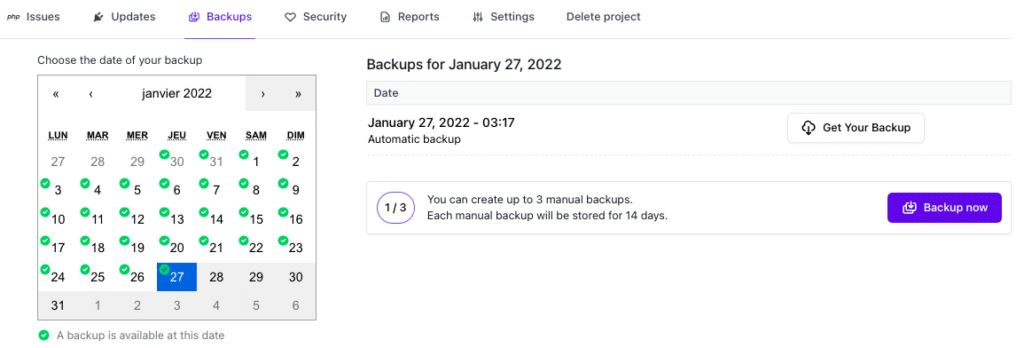
Web sitenizin site dışı yedeklerini tutmanız şiddetle tavsiye edilir. Web sitenizi WordPress ile otomatik olarak yedeklemek için bir dizi eklenti mevcuttur. Bulutta depolanan otomatik yedeklemeler yapmak için WP Umbrella'yı kullanabilirsiniz. BackUpWordPress veya Updraftplus gibi eklentileri kullanabilirsiniz.
3. Kötü Amaçlı Yazılım Taraması
WordPress sitenizde virüslü dosyaları veya kötü amaçlı yazılımları arayın. WordPress sağlam bir güvenlik çerçevesi sağlasa da, sitenizin saldırılara kurban gitme riski hala yüksektir. WordPress güvenlik eklentilerinin çoğu kötü amaçlı yazılım taramaları sunar.
Haftalık Bakım Görevleri
Günlük bakım görevleri kadar önemli olan bu haftalık bakım görevleri, sitelerinizi sağlıklı tutmak istiyorsanız gereklidir.
4. WordPress, Eklentiler ve Temaları Güncelleyin
Güncellemeler yayınlandıktan sonra tüm WordPress dosyalarını düzenli olarak güncellemek iyi bir fikirdir.
Eklentiler ve tema güncellemeleri çok dikkat gerektirir, çünkü bir şeyi güncellemek web sitenizi bozabilir (ve bu yüzden web sitenizin bakımıyla ilgilenmek için bir profesyonel kiralamak iyi bir fikir olabilir).
Güvenli bir güncelleme teknolojisi geliştirmemizin nedeni budur: WP Umbrella uygulamasında bir güncellemeyi tetiklediğinizde, süreci izler ve güncelleme web sitenizi bozarsa eklentiyi otomatik olarak önceki sürümüne geri alırız.
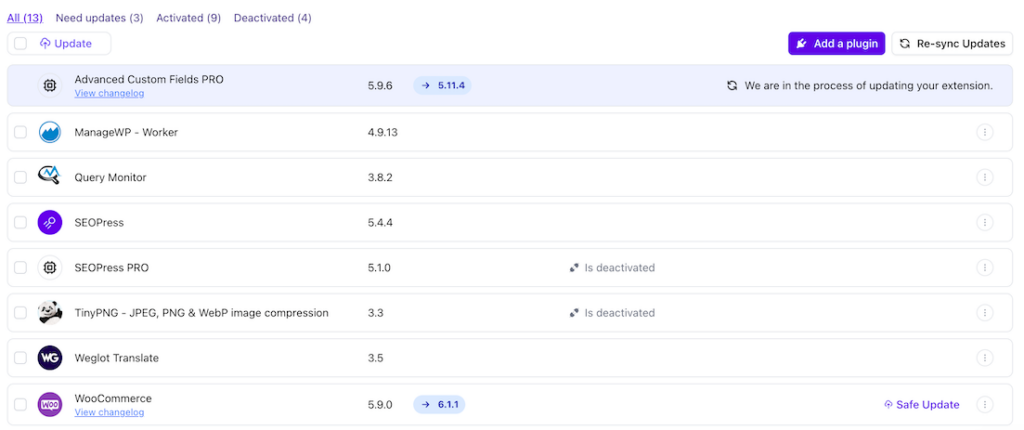
5. Widget'larınızı Güncelleyin
İnsanların sıklıkla unuttuğu bir şey. Widget'larınızın bakımını yapmak, tıpkı eklentilerinizi ve temanızı güncellemek gibi, web sitenizin sorunsuz çalışmasına yardımcı olabilir.
6. Önbelleğinizi boşaltın
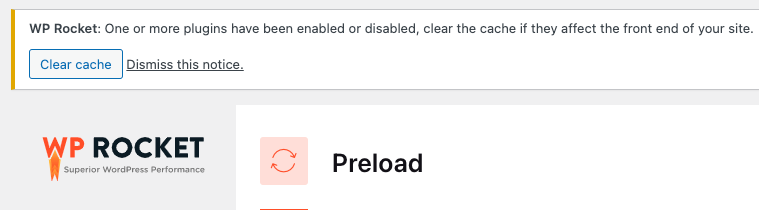
WordPress sitenizi ziyaretçileriniz için daha hızlı hale getirmenin en kolay yolu onu önbelleğe almaktır.
Site içeriğinizi önbelleğe alarak, bunun statik sürümlerini oluşturursunuz. Önbelleğe alınabilir statik sayfalar, tarayıcılarda hızlı yüklendiğinden sitenizin performansını artırır.
WordPress, site içeriğini almak ve oluşturmak için MySQL veritabanlarına güvenir ve bu da sitenizi yavaşlatır. Önbelleğe alma eklentisi kullanırsanız, ziyaretçilerinize bunun yerine yayınlarınızın ve sayfalarınızın statik bir sürümü sunulur.
Web sitenizi önbelleğe almak önemlidir, ancak önbelleği periyodik olarak temizlemeniz gerekir.
Aylık Bakım görevleri
7. Yorum Denetleme
Akismet, WordPress web sitelerinde yorum spam'iyle mücadele etmek için yaygın olarak kullanılmaktadır. Eklenti, istenmeyen yorumların denetleme kuyruğunda görünmesini engeller.
Bazen Akismet, meşru yorumları spam olarak işaretleyebilir. Gerçek yorumların yanlışlıkla spam olarak işaretlenmediğinden emin olmak için zaman zaman spam yorumlara hızlıca göz atmalısınız.
Bitirdiğinizde, tüm spam yorumları web sitenizden güvenle silebilirsiniz.
8. Bozuk bağlantıları kaldırın
Web siteniz büyüdükçe, eski makalelerinizde bağlantı verdiğiniz bazı harici web sitelerinin artık var olmayacağı muhtemeldir. Birkaçı hareket etmiş olabilir, diğerleri ise basitçe ortadan kaybolmuş olabilir.
Ayrıca bozuk iç bağlantılarla ilgili bir sorun var. Yanlışlıkla bozuk resimler, kötü biçimlendirilmiş bağlantılar ekleme veya kendi bağlantılarınızı yanlış yazma olasılığınız vardır. Ziyaretçilerinizi sinirlendirebilir ve sitenizle etkileşimlerini azaltabilirsiniz.
Web sitenizi bozuk bağlantılar için kontrol etmek, WordPress bakımının önemli bir parçasıdır. Bunu yapmak için ünlü bozuk bağlantı denetleyicisi eklentisini kullanabilirsiniz!
9. Bozuk görüntüleri değiştirin
Kullanıcı deneyimi açısından, harici bir siteye kopuk bir bağlantıya sahip olmak kötüdür. Kendi sitenizin medya içeriğine verilen kopuk bağlantılar kötüdür çünkü bunlar başkasını değil, sizi kötü yansıtır!
Bozuk bağlantıların iyi, çalışan bağlantıların yerini almasıyla (URL mimarisi değişiklikleri, sayfa veya gönderi taşındı, WordPress ayarları değişiklikleri vb.) Web sitelerinden resimlerin kaybolduğunu görmek çok yaygındır.
Bunları zaman zaman düzelttiğinizden emin olun!
10. Kullanılmayan temaları ve eklentileri kaldırın

İstenmeyen temalar ve eklentiler tarafından oluşturulan güvenlik tehditleri, WordPress web sitenizin bütünlüğünü tehlikeye atabilir ve web sitesi korsanlığının en yaygın nedenleri arasındadır.
Site çökmelerine ve güvenlik ihlallerine ek olarak, çok fazla gereksiz eklenti web sitenizin performansını yavaşlatabilir.
Bunları değerlendirmenin ve sadece gerekli olanları saklamanın büyük faydasını göreceksiniz.
11. Google PageSpeed puanınızı kontrol edin
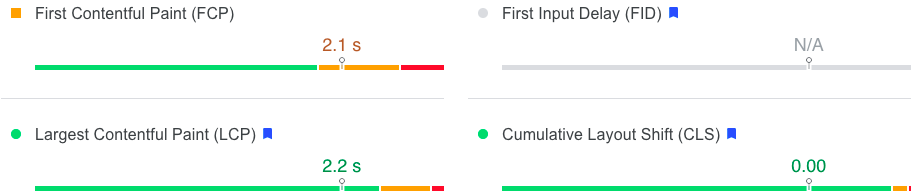
Sitenizin performansı, barındırma, kullandığınız tema ve eklentiler, resim boyutları ve daha fazlası dahil olmak üzere çeşitli faktörlerden etkilenir.
Sitenizin nasıl çalıştığını ve nerede iyileştirilebileceğini öğrenmek için bazı testler yapabilirsiniz. Sitenizin performansı, nerede geliştirilebileceğini gösteren Google PageSpeed Insights ile ölçülebilir.
Tüm web sitelerinizin performansını tek bir gösterge panosundan izlemek için WP Umbrella gibi bir araç da kullanabilirsiniz.
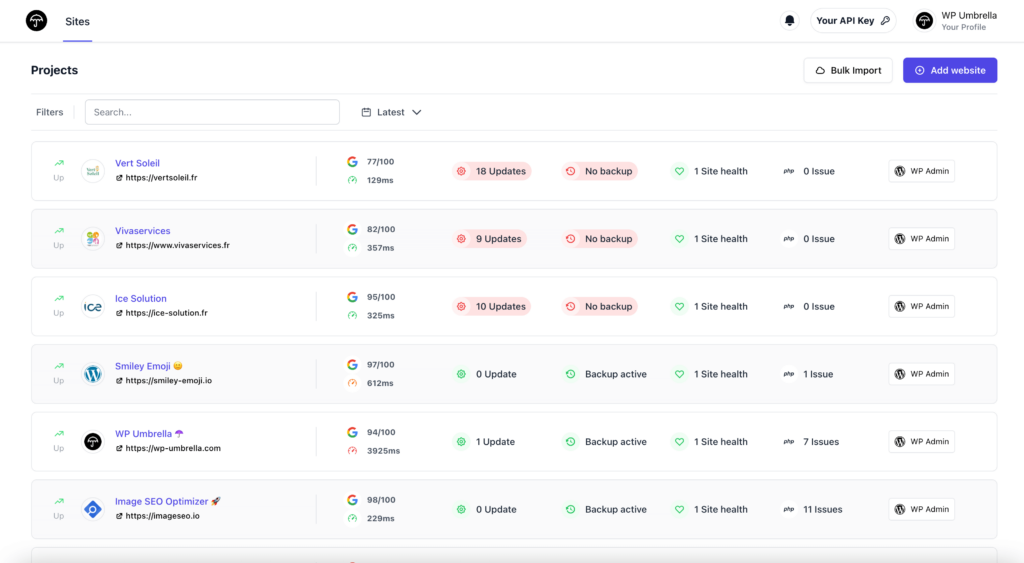
Yavaş yükleme süresi, web sitelerinizle ilgili daha karmaşık sorunlara işaret edebilir, bu nedenle zaman zaman kontrol etmeniz önemlidir.
12. Tarayıcı ve cihaz uyumluluğunu test edin
Web sitenizin birden fazla cihaz ve tarayıcı ile uyumlu olduğundan emin olmak için her biri ile uyumluluğunu ayrı ayrı kontrol etmelisiniz. Şimdiye kadar açık olmalı, ancak web sitenizin kusursuz çalıştığından emin olun!
Bunu yapmak için Chrome'un cihaz modunu kullanabilirsiniz. Cihaz Modu, mobil cihazları simüle etmek için Chrome DevTools'ta bulunan bir araç grubudur.
Web sitenizi zaman zaman görsel olarak incelemek önemlidir.

13. 404 hatalarını düzeltin
Bir ziyaretçi web sitenizde mevcut olmayan bir sayfa isterse, WordPress onlara bir 404 hata sayfası gösterir.
Bir kullanıcı bir adresi yanlış yazdığında 404 hatalarının oluşması normaldir. Ne yazık ki, bir sayfanın artık mevcut olmamasından kaynaklanan 404 hata, kullanıcılar için olumsuz bir kullanıcı deneyimi yaratıyor.
Kullanıcılarınız 404 hatalarına takılıp bırakılmamalıdır. Bu hataları izlediğinizden ve yönlendirdiğinizden emin olun. Google Search Console, sitenizdeki 404 hatalarını kolayca bulmanızı sağlar.
Google Arama Konsoluna giriş yapın. Sol kenar çubuğunda Kapsama'yı tıklayın ve sayfanın sol üst kısmındaki Hata sekmesini kontrol edin.
Ardından, sitenizdeki tüm 404 hata URL'lerinin listesi ve ardından WordPress sitenizde yönlendirmeler ayarlayabilir ve yanlış URL'leri düzeltebilirsiniz.
14. PHP hatalarını düzeltin
Kötü kodlanmış eklentilerin ve temanın WordPress ile çakışabileceğini ve birçok PHP hatası üretebileceğini biliyor muydunuz?
Bu hatalar genellikle önemsizdir, ancak bilgisayar korsanlarına değerli bilgiler sağlayabilir ve sitenizi yavaşlatabilir.
Bu hataları WordPress hata ayıklama modunu etkinleştirerek bulabilirsiniz (daha sonra kapatmayı unutmayın).
WordPress hata ayıklama modundan memnun değilseniz, WP Umbrella size çok zaman kazandıracak bir PHP izleme özelliği yerleştirir!
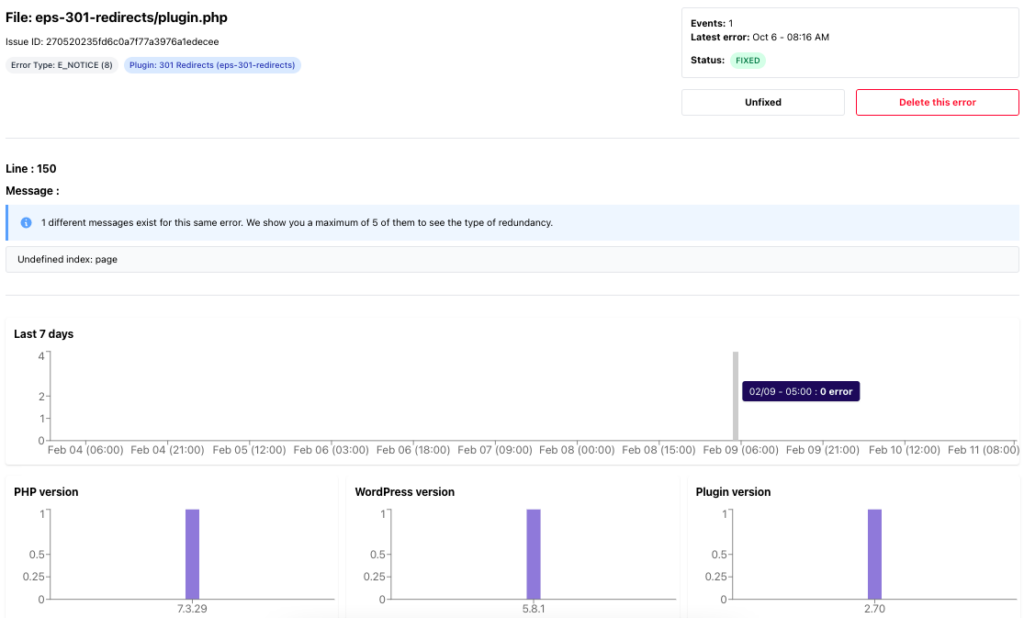
15. İletişim formlarınızı test edin
WPForms gibi WordPress form oluşturucularla, web siteniz için profesyonel görünümlü formlar oluşturmak kolaydır.
Ancak bu formlar, WordPress barındırma sunucunuzun veya e-posta sağlayıcınızın yanlış yapılandırılması nedeniyle aniden e-posta göndermeyi durdurabilir.
Web sitenizdeki tüm formların düzgün çalışıp çalışmadığını zaman zaman kontrol edin.
Üç Aylık Bakım görevleri
16. Tüm WordPress kimlik bilgilerinizi değiştirin
Tüm çevrimiçi hesaplarınızın güçlü, benzersiz şifreleri olmalıdır. Bu, WordPress web siteniz, FTP hesaplarınız ve veritabanınız için geçerlidir.
Buna rağmen, en güçlü şifreler bile sizin haberiniz olmadan ele geçirilebilir.
Bu nedenle, WordPress güvenlik uzmanları, WordPress şifrenizi düzenli olarak değiştirmenizi önerir.
17. Gereksiz WordPress yöneticisini kaldırın
WordPress hesabınızın gereksiz yöneticiler içermediğinden emin olun. Yalnızca sitenize erişmesi gereken yöneticilerin bunu yaptığından emin olun.
Ayrıca tüm etkin olmayan kullanıcıları kaldırabilirsiniz.
18. Resim alternatif metinlerini kontrol edin
WordPress'teki alternatif metinler, bir ekran okuyucu kullanan kör ve görme engelli kişilere yardımcı olmak için web sayfalarındaki resimlere ekleyebileceğiniz bir açıklamadır.
SEO'yu da etkilediği için resimlerinizin alt metinleri olduğundan emin olmanız gerekir.
Çok sayıda eksik alternatif metne ihtiyacınız varsa, eksik alternatif metinlerinizi otomatik olarak doldurmak için Image SEO Optimizer gibi bir eklenti kullanmak iyi bir çözüm olabilir.
19. Premium lisansların sona erme tarihini kontrol edin
Yıllık abonelikle premium eklentiler veya tema kullanıyorsanız, premium lisanslarınızın sona erme tarihine dikkat etmeniz gerekir. Bu aynı zamanda web barındırıcınız için de geçerlidir.
20. WordPress güvenlik günlüklerini inceleyin
Sitenizde meydana gelen önemli değişikliklerin bir etkinlik günlüğünü tutmanız yararlı olabilir.
Tarih, saat ve ilgili kullanıcılar dahil olmak üzere tüm önemli değişikliklerin bir etkinlik günlüğüne sahip olmak, beklenmeyen olaylarla başa çıkmaya yardımcı olur.
Bu tür bir günlük, sitenizi kullanan tek kişi olsanız bile başarılı bilgisayar korsanlığı girişimlerini izlemenize yardımcı olabilir.
Bunun için iyi bir eklenti WP Security Audit Log'dur. WordPress eklenti dizininden ücretsiz olarak indirilebilir.
21. WordPress veritabanınızı optimize edin
WordPress CMS, veritabanına dayalı bir platformdur, bu nedenle sitenizdeki tüm içerik bir MySQL veritabanında depolanır.
Web sitenizin veritabanı zamanla çok fazla gereksiz veri biriktirebilir. Bilgi, bir zamanlar kullandığınız eklentilerden, taslak gönderilerden, spam yorumlarından vb. gelebilir.
MySQL veritabanınızı optimize ederek bu istenmeyen verilerden kurtulabilir ve veritabanı performansını artırabilirsiniz.
Veritabanını optimize etmek için WP-DBManager, WP-Optimize ve WP Clean Up gibi eklentileri kullanabilirsiniz. Ek olarak, cPanel'de phpMyAdmin kullanarak optimize edebilirsiniz.
Bu, WordPress veritabanınızı güncellemenin ve optimize etmenin en kolay yoludur.
22. Sitenizin beslemelerini kontrol edin
Yeni içerik eklediğinizde veya sitenizi güncellediğinizde, RSS beslemeleri aboneleri otomatik olarak günceller. Trafik kaybını önlemek için bu yayınları izlemek hayati önem taşır.
RSS beslemeleri biraz eski olmasına rağmen, birçok kullanıcı hala bunları kullanıyor. Bu yüzden onları görmezden gelmemelisiniz. Ayrıca birçok uygulama, kullanıcıları RSS beslemeleri aracılığıyla yeni blog gönderileri konusunda uyarır.
Bu yüzden zaman zaman çalışıp çalışmadıklarını kontrol etmekten zarar gelmez.
23. Medya Kitaplığınızı temizleyin
Siteniz bir süredir çevrimiçiyse, sitenizde büyük bir resim koleksiyonunuz olabilir.
Bu görüntülerin tümünü kullanmama ihtimaliniz yüksek ve bunlar barındırma sunucunuzda yer kaplıyor.
Bu nedenle, medya kitaplığınızı düzenli olarak temizlemek en iyisidir. Bu fırsatı, resimlerinizin sıkıştırıldığından ve Imagify veya Smush gibi eklentilerle tamamen optimize edildiğinden emin olmak için de kullanmalısınız.
24. Müşterilerinize bakım raporları gönderin
Bir WordPress geliştirme ajansı veya serbest çalışan iseniz, müşterinize aylık bakım raporu göndermeyi kesinlikle eklemelisiniz.
Bu, işinizin değerini kanıtlamanıza ve onlarla olan ilişkinizi güçlendirmenize yardımcı olacaktır.
Yıllık Bakım Görevleri
Bu görevler diğerinden daha az kritiktir, ancak yine de bu WordPress bakım kontrol listesine dahil edilmeyi hak ederler.
25. İçeriğinizi denetleyin ve SEO için optimize edin

Düzenli bakım görevlerinize eklemeniz gereken bir sonraki şey, içeriğinizin kapsamlı ve derinlemesine bir incelemesidir. Bunu yapmak için Google Arama Konsolu ve Google Analytics verilerini kullanmanız gerekecektir.
Google Analytics ile sitenizi kimlerin ziyaret ettiğini ve ne yaptığını görebilirsiniz. Bu verileri analiz ederek, web sitenizde trafiğin yüksek, ancak dönüşüm oranlarının düşük olduğu içerikler bulabilirsiniz.
Google Search Console'u kullanarak, Sonuçlar sayfasında sitenizin hangi arama terimleri için göründüğünü görebilirsiniz. Bu makaleleri güncelleyerek, bu anahtar kelimeler için kolayca daha üst sıralarda yer alabilirsiniz.
Gönderilerinizi yılda en az bir kez güncellemeniz de önemlidir. Yayın tarihini güncelleyin ve içeriğinizi geliştirmeye çalışın. Bunun SEO sıralamalarınız üzerinde olumlu bir etkisi olacaktır.
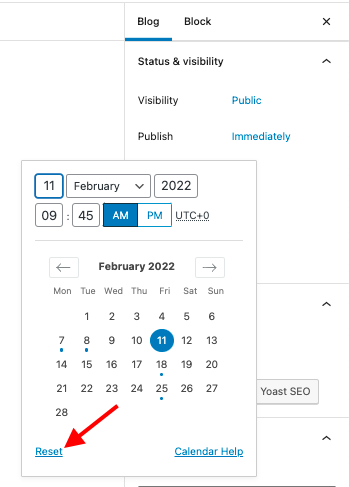
26. Toksik bağlantıları reddedin
Toksik sitelerden gelen geri bağlantılar, web sitenizin arama motoru optimizasyonunu zayıflatabilir. Bu, daha az organik ziyaretçiye yol açacaktır.
Geri bağlantılar, organik olarak veya daha önceki beyaz şapkadan daha az bağlantı çabalarının bir sonucu olarak toksik olabilir.
Toksik bağlantıları nasıl reddedeceğinizi bilmiyorsanız, Google Yönergeleri'nde daha fazla bilgi bulabilirsiniz.
27. Hakkımızda sayfası ve telif hakkı hakkında inceleme
Web sitenizin telif hakkı bilgilerini korumak, web sitenizi güncel tutmak kadar önemlidir. Bu, kitlenizin güvenini teşvik eder.
Bu PHP işleviyle otomatik olarak yapabilirsiniz.
<?php echo date("Y"); ?>WordPress bakım görevleri hakkında Sıkça Sorulan Sorular
WordPress web sitesini ne sıklıkla korumalıyım?
WordPress web siteleri çok fazla bakım gerektirir. Bazı görevlerin her gün yerine getirilmesi gerekir (çalışma süresi izleme, yedekleme vb.), veritabanı optimizasyonu gibi diğerleri daha az sıklıkta yapılabilir.
WordPress sitelerinin bakımı ne kadar sürer?
Ortalama olarak, bir WordPress sitesinin bakımı haftada yaklaşık 1 saat sürer, ancak özel geliştirme gerekiyorsa bu değişebilir.
WordPress bakımı gerekli mi?
Evet, evet ve evet! WordPress sitelerini korumazsanız, yavaşlarlar, sıralamaları düşer ve sonunda bozulurlar.
WordPress sitelerini korumak için en iyi araçlar nelerdir?
Doğru araçlarla birden fazla WordPress sitesini kolayca yönetebilirsiniz: WP Umbrella, WP Rocket, Imagify ve Broken link checker eklentisi.
WordPress bakımını otomatikleştirebilir miyim?
Uygun araçlarla, bu makalede listelenen görevlerin çoğunu otomatikleştirebilirsiniz.
Yönetilen bir WordPress hostingim varsa WordPress bakım paketine ihtiyacım var mı?
Yönetilen WordPress barındırma sağlayıcıları genellikle daha hızlıdır. Ayrıca bazı benzersiz özelliklerle web sitenizi yönetmenize yardımcı olurlar. Bununla birlikte, her şeyi kapsamamaktadır ve yine de bakım işlemlerini kendi başınıza yapmanız gerekecektir.
WordPress bakım modu nedir?
Bakım sırasında ziyaretçilerinize bozuk bir site yerine bakım modunu görüntüleyebilirsiniz. WordPress bakım modunu WP Bakım Modu Eklentisi veya SeedProd Eklentisi ile etkinleştirebilirsiniz.
WordPress Bakımını Otomatikleştirme
Bu kontrol listesi, çoğu web sitesi için en uygun sıklığı bulmaya çalıştığımız için bakım planınızı geliştirirken başlamak için harika bir yer sağlar.
Bu kontrol listesini kendinize ait yapın ve web sitenizin sıklığını ayarlamaktan çekinmeyin. Örneğin, tamamen statik ise, web sitenizin günlük yedeğini almanıza gerek yoktur.
Öte yandan, bir WooCommerce web sitesini sürdürmek daha fazla çalışma ve daha sık bir sıklık gerektirebilir.
WordPress bakım görevlerinizin çoğunu WP Umbrella ile otomatikleştirebildiğiniz için bu çok zor olmamalı.
Bu kontrol listesinin WordPress sitelerinizi verimli bir şekilde korumanıza yardımcı olacağını umuyoruz. WordPress geliştiricileri için en iyi araçlar hakkındaki makalemiz de ilginizi çekebilir.
